Кадрирование изображений JPEG/HEIF
Снятое изображение JPEG/HEIF можно кадрировать и сохранить как в новое изображение. Кадрирование доступно для изображений JPEG или HEIF. Изображения RAW и кадры, захваченные из видеозаписей 4K, кадрировать невозможно.
-
Выберите изображение.
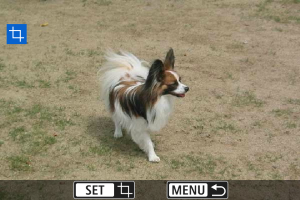
- Диском
выберите изображение для кадрирования.
- Нажмите
для отображения рамки кадрирования.
- Диском
-
Задайте рамку кадрирования.
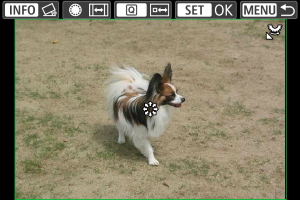
- Сохраняется область, расположенная внутри рамки кадрирования.
-
Изменение размера рамки кадрирования
Для изменения размера рамки кадрирования поворачивайте диск
. Чем меньше рамка кадрирования, тем больше будет увеличено кадрированное изображение.
-
Изменение соотношения сторон и ориентации рамки кадрирования
Для изменения соотношения сторон и ориентации рамки кадрирования поворачивайте диск
.
-
Перемещение рамки кадрирования
Для перемещения рамки кадрирования по вертикали или горизонтали используйте
.
-
Исправление наклона
Наклон изображения можно скорректировать на ±10°. Нажмите кнопку
. Контролируя наклон относительно сетки, поворачивайте диск
(с шагом 0,1°) или нажимайте левый и правый треугольники (с шагом 0,5°) в левом верхнем углу экрана, чтобы устранить наклон. После завершения коррекции наклона нажмите
.
-
Проверьте кадрируемую часть изображения.
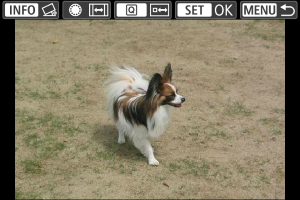
- Нажмите кнопку
. Отображается кадрируемая часть изображения.
- Нажмите кнопку
-
Сохраните.

- Для сохранения кадрированного изображения нажмите
и выберите [OK].
-
Чтобы масштабировать изображения, которые будут кадрированы, и сохранить их с повышенным разрешением, нажмите кнопку
, затем задайте для [
] значение [Вкл.] ().
- Текущая настройка [
] (вкл./откл.) сохраняется даже после кадрирования, когда вы выбираете другие изображения. Чтобы изменить эту настройку, снова нажмите кнопку
.
- Результирующий размер изображения после масштабирования отображается справа от [
].
- Обработка изображения может занять некоторое время.
- Съемка невозможна, пока не будет завершена обработка.
- Текущая настройка [
- Проверьте папку назначения и номер файла изображения, затем выберите [OK].
- Для кадрирования другого изображения повторите шаги с 2 по 5.
- Для сохранения кадрированного изображения нажмите
Предупреждения
- Положение и размер рамки кадрирования могут измениться в зависимости от угла, заданного для коррекции наклона.
- Повторное кадрирование сохраненного изображения или изменение его размера невозможны.
- В кадрированные изображения не добавляются информация об индикации точки AF () и данные для удаления пыли ().
- Доступные значения соотношения сторон зависят от того, используется ли функция [
: Кадрир-ние] или [
: Добавл. информ. о кадриров.].